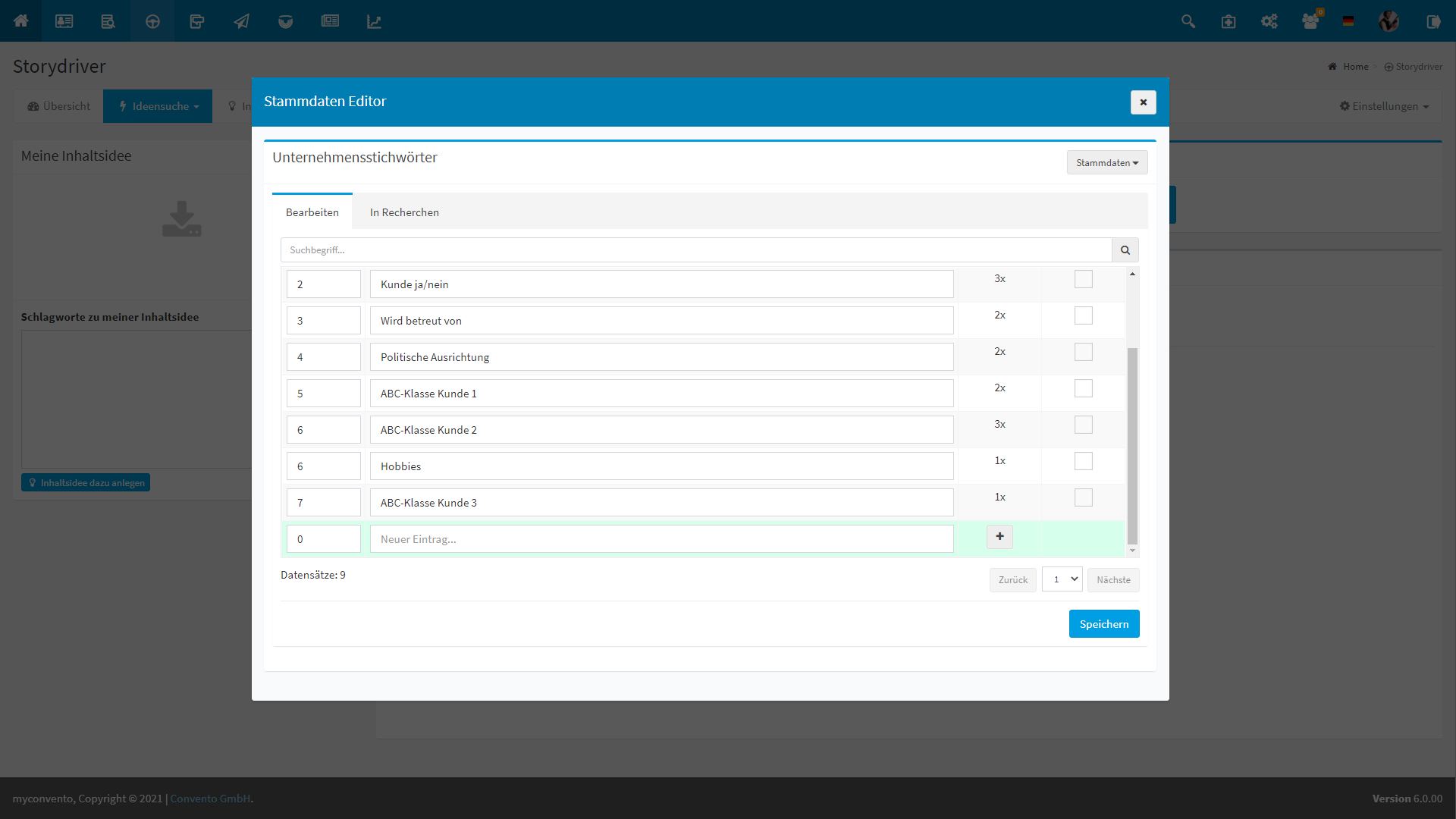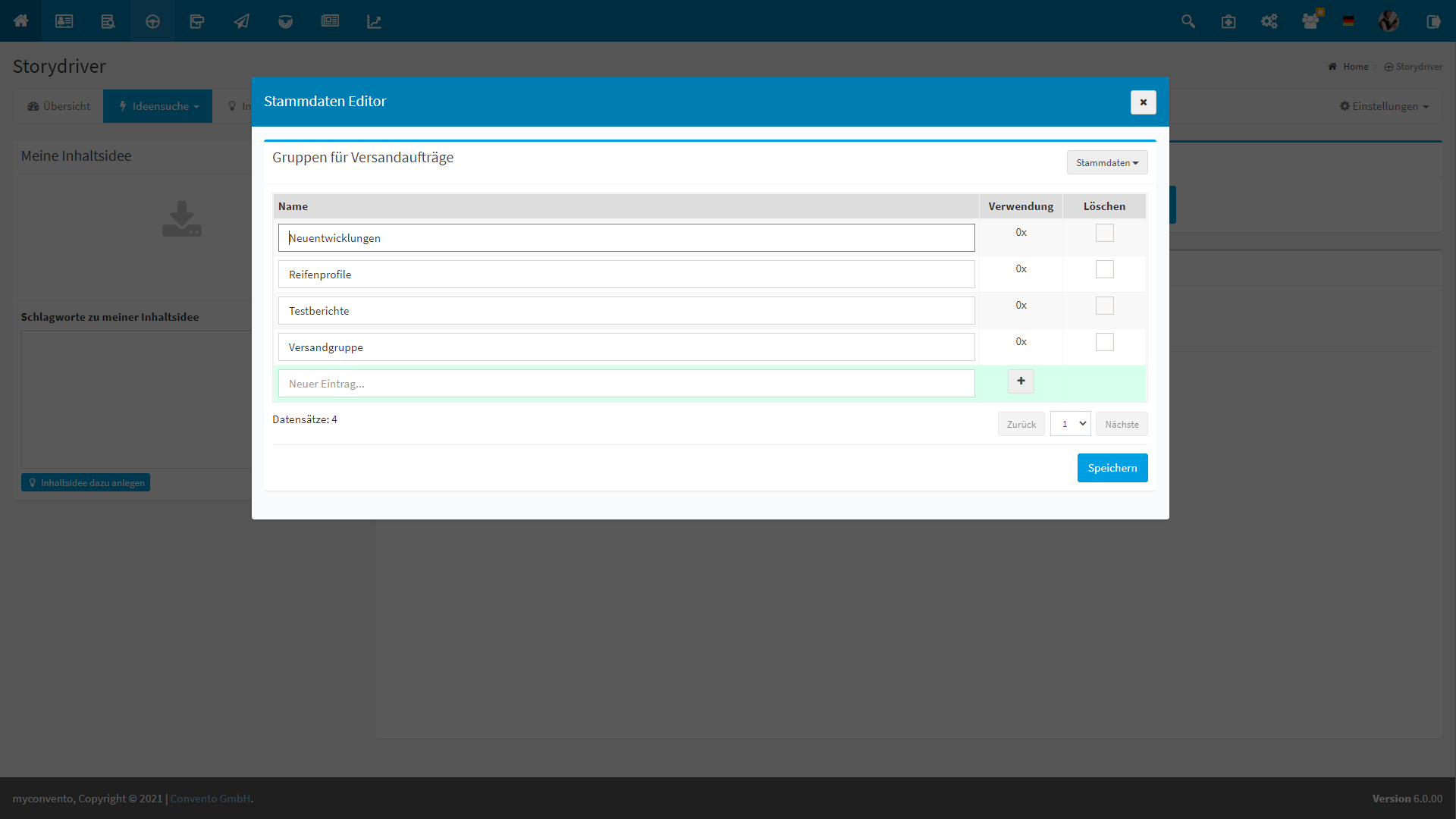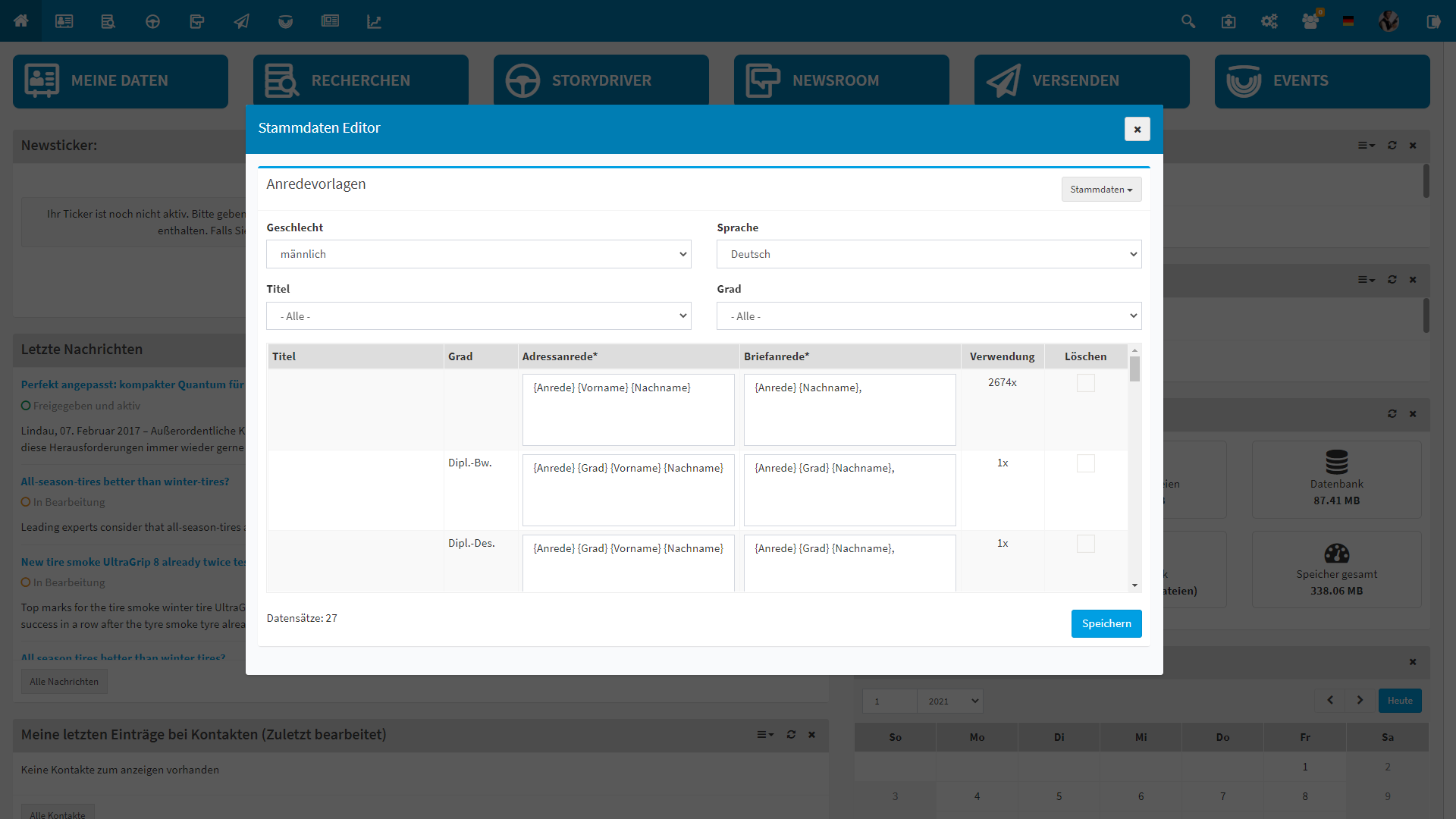Stammdaten erlauben Ihnen das Anlegen und Konfigurieren einer Vielzahl von individuellen Daten und Bausteinen, Bezeichnungen und Kategorien, auf die in myconvento zugegriffen wird. Erfahren Sie in diesem Artikel, wie Sie z.B. Themen für den Versand anlegen oder eine Anrede für das dritte Geschlecht erstellen.
Workflow
Stichwörter, Gruppen, etc.
- Klicken Sie das Stammdaten-Symbol (drei Zahnräder) in der Schnellnavigationsleiste der Startseite, um in den entsprechenden Bereich zu gelangen.
- Klicken Sie in dem Fenster „Stammdaten-Editor“ auf den „Stammdaten“-Button, um ein Dropdown-Menü zu öffnen. Wählen Sie hier den gewünschten Punkt, den Sie bearbeiten möchten bzw. wählen Sie bei den mit Pfeilen gekennzeichneten Bereichen den spezifischen Unterbereich, in dem Sie arbeiten möchten.
- Hier sehen Sie nun stets die bereits vorhandenen Einträge, wie oft diese verwendet werden und die Zeile „Neuer Eintrag“, in der Sie z.B. ein neues Thema für den Versand anlegen können. Klicken Sie auf „Speichern„, um den neuen Eintrag hinzuzufügen bzw. die bei „Löschen“ durch Häkchen markierten Einträge zu entfernen.
Anreden
Bei „Anreden“ sehen Sie, wie z.B. die Briefanrede in der jeweiligen Sprache lautet. Nehmen Sie hier gewünschte Änderungen vor und beenden den Prozess über den „Speichern“-Button.
Anredevorlagen
Hier sehen Sie, aus welchen Bausteinen die jeweilige Anrede zusammengesetzt wird. Hier wird nach Geschlecht, Sprache, Titel und Grad spezifiziert. Beispielsweise wird die Anrede für einen deutschsprachigen, männlichen Arzt mit den folgenden Bausteinen gebildet: {Anrede} {Titel} {Vorname} {Nachname}
Regeleditor für Adressen
Legen Sie hier fest, wie Straßenadresse, Postfachadresse, Straßenadresse (Personenbezogen) und Postfachadresse (Personenbezogen) gebildet werden sollen.
Beispiel
Klicken Sie auf der Startseite auf das Stammdaten-Symbol in der Schnellnavigationsleiste (drei Zahnräder), um den Stammdateneditor zu öffnen. Wählen Sie über den „Stammdaten“-Button eine entsprechende Kategorie, nehmen dort einen neuen Eintrag vor und klicken auf „Speichern“ um den gewünschten Eintrag verfügbar zu machen (Beispiel: Unternehmensstichwörter).
Wählen Sie unter Stammdaten „Gruppen für Versandaufträge“, tragen hier die gewünschten Einträge ein und klicken auf „Speichern„. Anschließend können Sie, wenn Sie einen Versandauftrag anlegen, ein Thema wählen und auch das themenspezifische Blacklisting für diesen Versandauftrag nutzen.
Möchten Sie geschlechtsneutral adressieren (z.B. Mrx im Englischen), legen Sie einen entsprechenden neuen Titel an, gehen zu den Anredevorlagen, wählen z.B. Geschlecht „männlich“ in Kombination mit dem Titel und der Sprache und können zum Beispiel „Dear Mrx.“ als Anrede hinterlegen, welche dann automatisch für Kontakte mit entsprechender Konfiguration bei der Briefanrede gezogen wird.
Wissenswertes
-
„Sortierung“ erlaubt das Festlegen der Reihenfolge der aufgelisteten Einträge
-
Über „Stichwortinhalte“ können Begriffe bestimmt werden, welche in den jeweiligen Stichwortfeldern zur Auswahl stehen sollen. Über ein bestimmtes Recht in der Administration kann ein freies Bearbeiten der Stichwörter eingeschränkt werden; hier stehen dann nur noch die Stichwortinhalte zur Auswahl.
-
Die Stammdaten ermöglichen eine Vielzahl von Einstellungen und Möglichkeiten.
Benötigen Sie Hilfe bei der Umsetzung? Kontaktieren Sie den Support für Unterstützung bei der Umsetzung: Support@convento.de